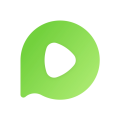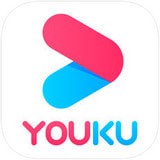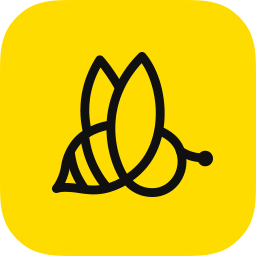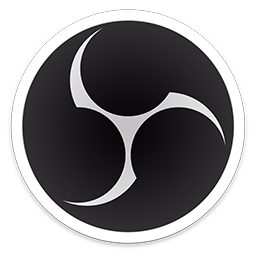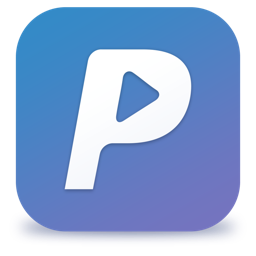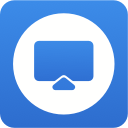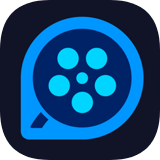
QQ影音
v4.6.3.1104- 版本:v4.6.3.1104
- 更新:2020/05/18 23:16
- 平台:WinAll
- 大小:33.4M
- 分类:视频软件
- 语言:简体
- 官网:http://player.qq.com/
- 开发者:
无病毒无插件
内容介绍下载地址相关文章网友评论
QQ影音是一款支持任何格式影片和音乐文件的影音视频播放软件,QQ影音首创轻量级多播放内核技术,深入挖掘和发挥新一代显卡的硬件加速能力,软件追求更小、更快、更流畅,让您在没有任何插件和广告的专属空间里,真正拥有五星级的视听享受。
| 相似软件 | 功能特色 | 软件地址 |
| 爱奇艺 | 可享受爱奇艺网站内全部免费高清正版在线视频 | 点击进入 |
| 腾讯视频 | 24小时多平台无缝应用体验以及快捷分享,快速登陆等满足用户在线观影需求 | 点击进入 |
| 搜狐视频 | 支持主流媒体格式的视频音频文件,实现本地播放和在线点播 | 点击进入 |
QQ影音首创轻量级多播放内核技术,深入挖掘和发挥新一代显卡的硬件加速能力,软件追求更小、更快、更流畅,让您在没有任何插件和广告的专属空间里,真正拥有五星级的视听享受!速度快、没有广告、界面简洁、可以下载最新解码器、可以播放N种格式的,比暴风影音好多了,QQ影音没有广告,功能也全!
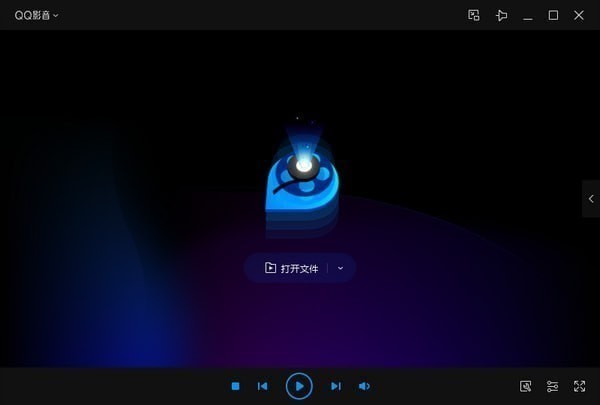
软件对比
QQ影音和暴风影音是用户常用的两款视频播放器,并且两款软件都具有很成熟的技术水平,如果不知道怎样下载的朋友可以来看一看,小编来为大家介绍一下两款软件的区别。
1、QQ影音由腾讯出品,在技术方面自不必说,肯定是过硬的。QQ影音最大的功能播放本地视频,用户通常会将想要看的视频资源下载到本地电脑上之后,再使用QQ影音来播放,并可以直接使用QQ影音内置的小工具对视频进行剪裁、编辑等。QQ影音完全免费且没有任何广告,但是QQ影音只能支持少量网络资源,还是给很多用户带来了不便。
2、暴风影音是一款人气非常高的视频播放器,同时支持本地视频和网络资源的播放,并且自带庞大的视频资源库,用户可以从暴风影音中很轻松的找到想要观看的视频。但是相比于QQ影音来说,暴风影音显得不那么“纯净”,播放器内的功能板块非常全面,而且在界面和视频播放时会出现广告,影响用户使用体验。
看到这里,想必大家已经对QQ影音和暴风影音有了一个初步了解,您可以根据自己日常观看视频的需求和习惯来选择一款下载。
功能介绍
1、任意播放:一切电影音乐格式,通通可以播放,包括Flash、RM、MPEG、AVI、WMV、高清、DVD,视频格式,音频格式都支持
2、任意拖放:视频、音频(电影、音乐等)直接拖到播放栏,“拖来就播”,字幕拖拽同时,时间还会自动同步。
3、任意放置:“迷你模式”随地放置,超低CPU占用率,一遍聊天,一遍游戏,一遍电视,全都不影响。
使用方法
QQ影音的使用非常方便
1.建议先打开播放器设置(按f5),关联全部格式文件。
2.被QQ影音关联的文件直接双击播放。
3.也可以先打开QQ影音,点打开文件,选择正确的媒体文件,打开。
4.播放时按 a 开启/关闭画质增强
QQ影音怎么使用云播放
1.打开播放器在工具箱中找到“云播放”按钮,点击后一般会提示你下载云播放插件,点击确定。
2.插件安装完毕后就会出现QQ登录窗口,登录后会自动关联你的离线空间。
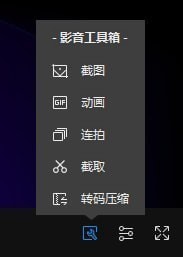
常见问题
qq影音怎么截取视频片段?
1、打开qq影音播放视频,鼠标移到播放器右上角主菜单上;
2、点击【转码/截取/合并---视频/音频截取】;
3、选择你要截取的视频长短,视频格式,视频的保存路径等等;
4、所有参数都选择好后,点击【确定】,截取好后的视频在【保存到】中。
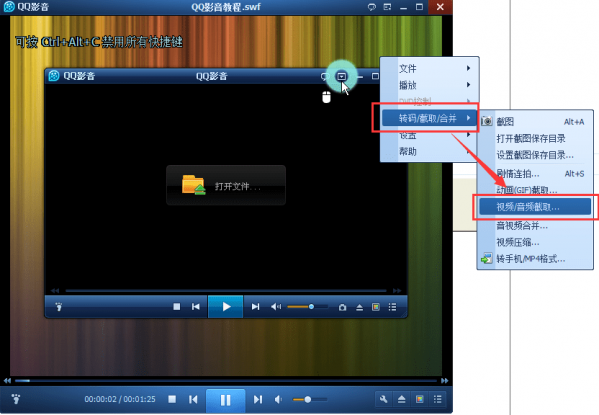
Win10系统使用QQ影音总是闪退怎么办?
1、如果您是Win10系统用户,在使用QQ影音的过程中出现过闪退的情况,您可以首先使用鼠标右键单击桌面上的QQ影音快捷方式,然后在右键菜单中使用鼠标左键单击选中“属性”。
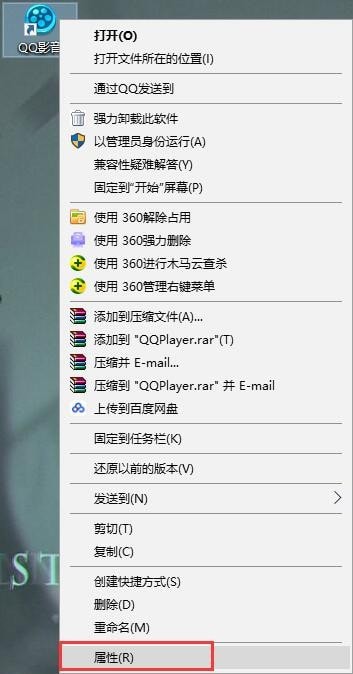
2、然后在打开的“属性”窗口中,我们先切换至“兼容性”标签页。之后在下方的内容中,勾选“以兼容模式运行这个程序”选项,然后使用鼠标左键单击打开下方的选择框,在选择框中选择“Windows 8”这一选项,最后点击“属性”窗口下方的“确定”来确认修改。这样就不会再出现闪退现象了,快来试试吧。
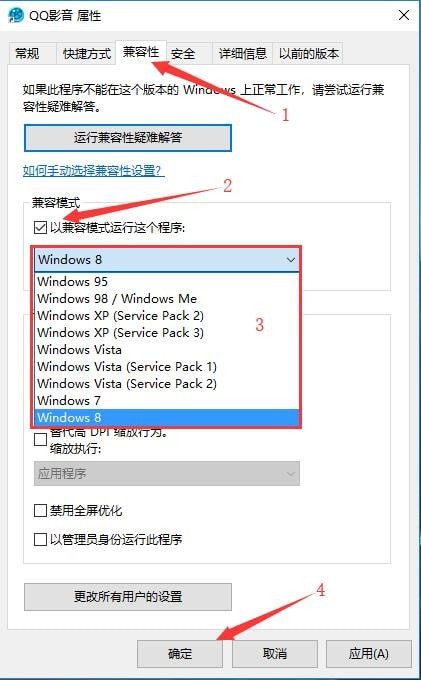
qq影音怎么加速播放?
QQ影音加速播放主要有三种方法
第一种:
在使用QQ影音播放视频的时候,点击如图所示的视频进度条右侧的“▶▶”按钮即可加快视频播放速度。在小于1.5倍速时,每次点击增加0.1倍速,在大于1.5倍时,每次点击增加0.25倍速。同样,在进度条的左侧,有一个“◀◀”按钮,能够减缓视频播放速度。速度范围最小0.1倍速,最大3倍速。

第二种:
1、在播放视频过程中,在播放画面上使用鼠标右键点击。在打开的右键菜单中,将鼠标光标悬停在“播放”一栏,再在右侧子菜单中单击选择“速度调节…”选项。
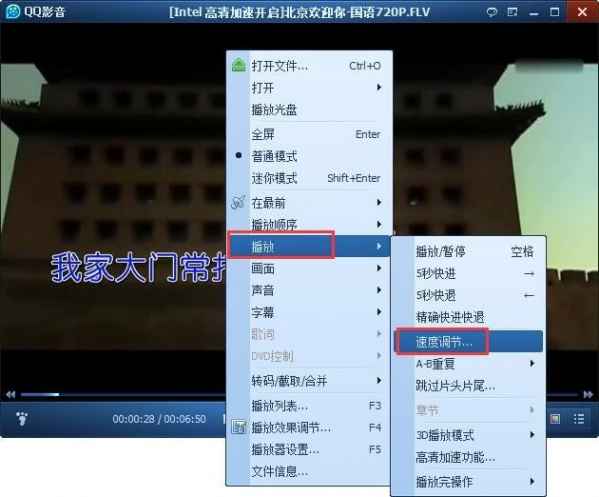
2、然后在打开的“播放效果调节”新窗口中,会自动打开“播放”选项下的“速度调节”功能,之后可以在右侧自由选择需要的播放速度。速度调整范围为0.1倍到3倍之间。调整速度之后,如果想切换回原速度播放,只需点击“重置”按钮即可。
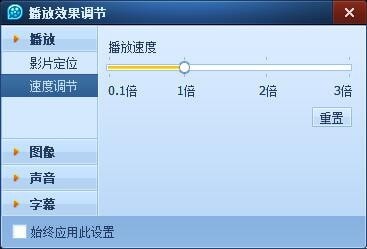
第三种:
1、在播放视频过程中,使用鼠标右键点击播放画面,然后点击打开右键菜单中的“播放器设置…”选项。
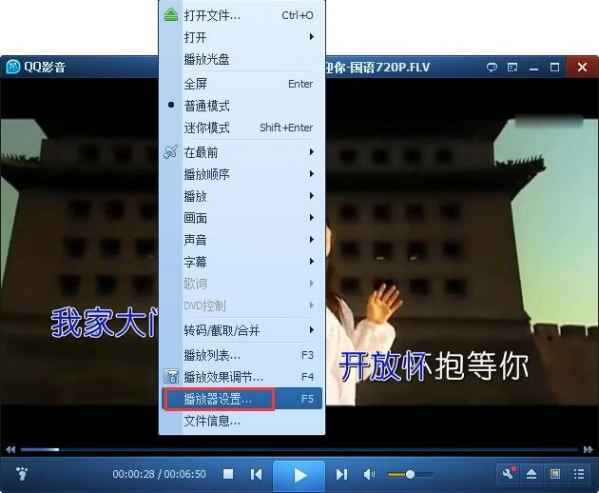
2、在打开的“播放器设置”窗口中,首先在左侧的设置列表中切换到“热键/鼠标”选项,然后将右侧的设置内容切换到“播放”标签页,之后可以在下面可以看到加速播放和减速播放分别对应的快捷键设置,并可以通过点击后方输入框来修改快捷键。设置完成后点击“确定”,之后播放视频时直接点击快捷键即可。
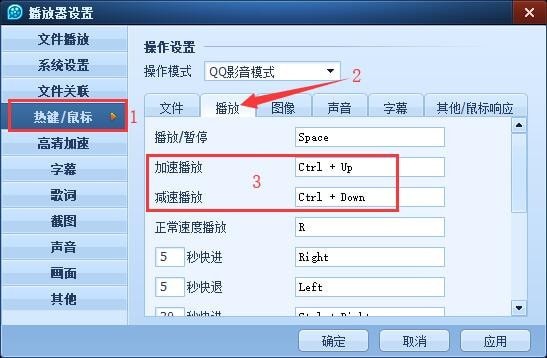
QQ影音播放MKV文件只有声音没有图像怎么办?
这是由于QQ影音对于MKV格式文件的支持不高导致的,下面来看解决办法。
1、QQ影音播放MKV格式的视频时会看不到画面,就像下图所示的全绿色一样,这时我们怎么办呢?
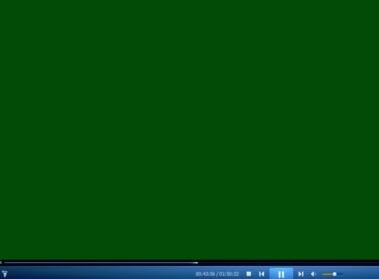
2、首先我们点击QQ影音界面下方的扳手图标,打开QQ影音的内置工具箱。之后在打开的工具箱菜单中单击选择“截取”功能。
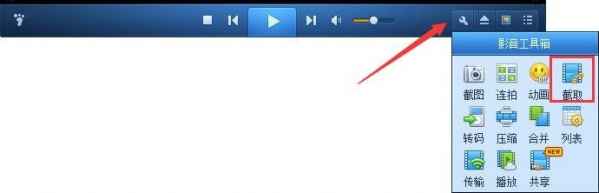
3、如果这时正常出现了视频画面,说明视频本身没有问题,那么就可以继续以下步骤了。

4、之后我们点击视频截取工具栏右上角的“X”,来关闭视频截取功能。

5、关闭之后,视频画面就能恢复正常了,快来试试吧。

下载地址
QQ影音 v4.6.3.1104
相关文章
-
没有数据
网友评论
共0条评论本周最热本周最新